Jak zainstalować Dynamics 365 Field Service
W tym artykule opisano, w jaki sposób zainstalować Dynamics 365 Field Service. Instalacja i aktualizacje mogą zająć do 30 minut.
Zainstaluj Dynamics 365 Field Service
Istnieje kilka sposobów uzyskiwania dostępu do Dynamics 365 Field Service:
Zarejestruj się w bezpłatnym środowisku próbnym, które pozwala korzystać z usługi terenowej przez okres 30 dni.
Zakup usługę Field Service przechodząc do Centrum administracyjne Microsoft 365>Rozliczenia>Zakup usług. Wybierz Dynamics 365 Field Service i kup teraz. Aby uzyskać więcej informacji o cenach i licencjonowaniu usługi, odwiedź stronę Cennik usługi Dynamics 365.
Dodaj wersję próbną usługi Field Service do istniejącej organizacji Dynamics 365, korzystając Ustawienia zaawasowane>Dostosowania>Microsoft AppSource. Wyszukaj wersję próbną: Dynamics 365 for Field Service wybierz opcję Bezpłatna wersja próbna.
Upewnij się, że instalacja została ukończona
Jeśli instalacja zostanie zakończona, aplikacje „Field Service” i „Field Service Mobile” pojawią się na liście aplikacji po zalogowaniu się do organizacji Dynamics 365. Możesz znaleźć te aplikacje, przechodząc do:
https://[your-environment-name].crm.dynamics.com/apps
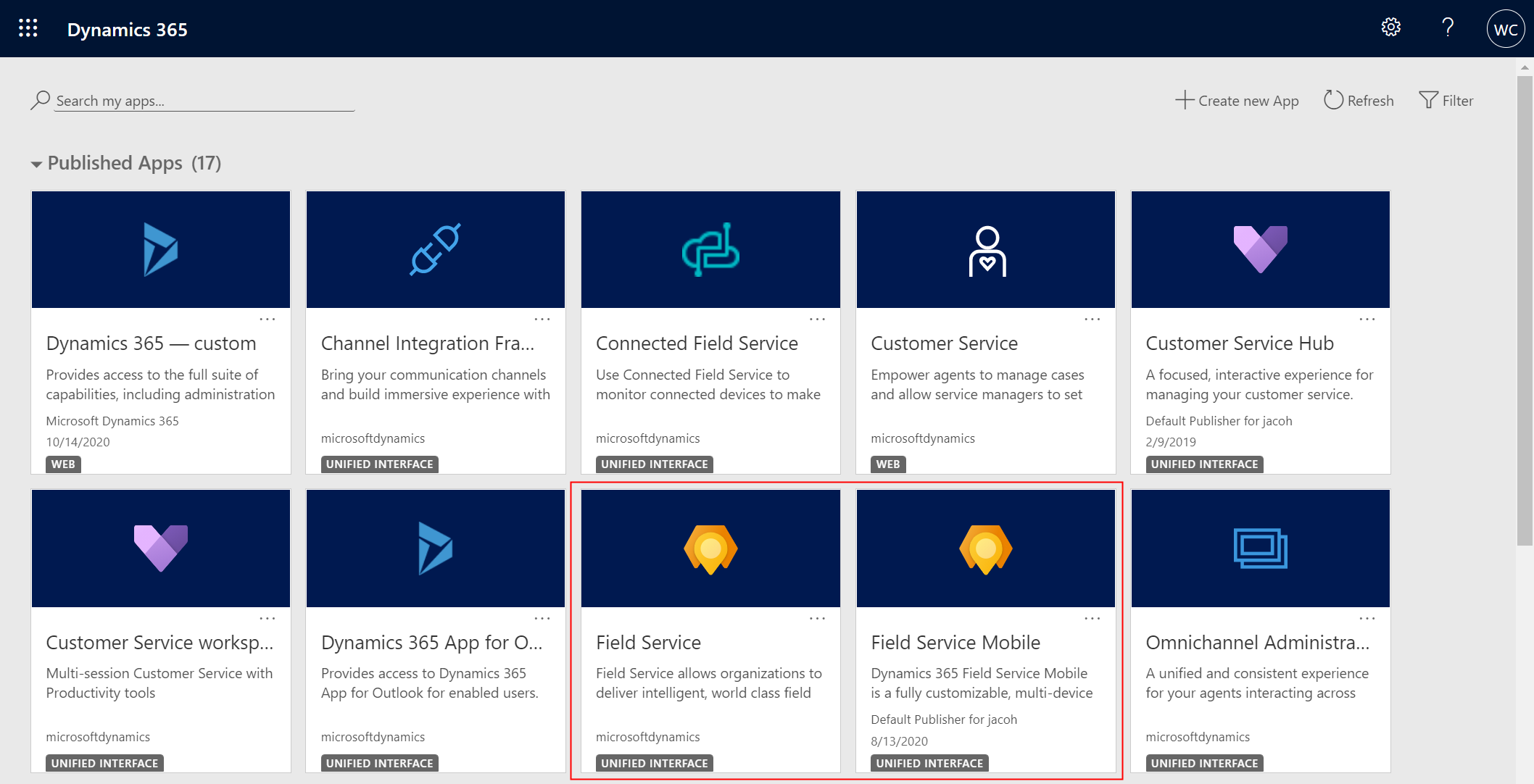
Instalowanie i konfigurowania aplikacji mobilnej Dynamics 365 Field Service
Skonfiguruj aplikację mobilną, której będą używać pracownicy pierwszego kontaktu do wyświetlania i realizacji zleceń pracy w terenie. Aby uzyskać więcej informacji, zobacz Rozpoczęcie pracy z aplikacja mobilną Dynamics 365 Field Service.
Następne kroki
Po zainstalowaniu usługi Field Service i aplikacji mobilnej Field Service zobacz poniższe artykuły, aby skonfigurować system do tworzenia, planowania, wyświetlania i wypełniania zleceń pracy.